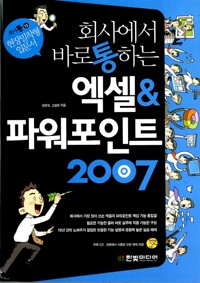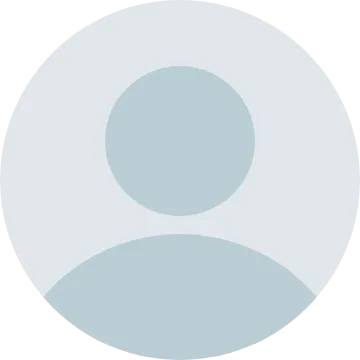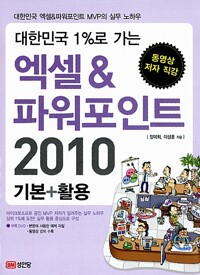
대한민국 1%로 가는 엑셀&파워포인트 2010 기본+활용
- 발행사항
- 파주: BM 성안당, 2011
- 형태사항
- 463p. : 삽도, 27cm+ 1CD
- 일반주기
- 딸림자료(C000260)를 포함하고 있음
- 서지주기
- 부록 DVD를 포함하고 있음
소장정보
| 위치 | 등록번호 | 청구기호 / 출력 | 상태 | 반납예정일 |
|---|---|---|---|---|
이용 가능 (1) | ||||
| 한국청소년정책연구원 | 00022468 | 대출가능 | - | |
- 등록번호
- 00022468
- 상태/반납예정일
- 대출가능
- -
- 위치/청구기호(출력)
- 한국청소년정책연구원
책 소개
Chapter 09에서는 파워포인트 2010의 시작하기, 파일 열기/닫기, 새 프레젠테이션 만들기, 출력 등과 같은 기본 기능에 대해, Chapter 10~15에서는 앞에서 설명한 열 가지 핵심 기능, 즉 슬라이드, 텍스트, 도형, SmartArt, 표, 차트, 그림, 소리, 동영상, 애니메이션의 기본 실행 방법에서부터 실전 활용 기술까지, 그리고 마지막 Chapter 16에서는 하이퍼링크 등과 같이 알아두면 유용한 기능은 물론 스마트폰이나 아이패드와 같이 파워포인트가 없는 장치에서 파워포인트나 프레젠테이션을 실행하는 방법 등 파워포인트 2010을 제대로 사용하는 방법에 대해 설명해놓았습니다.
마이크로소프트 공인 MVP 저자가 알려주는 실무 노하우
마이크로소프트에서 공식 인정한 저자만을 선별하여 구성한 이 책은 엑셀&파워포인트를 처음 배우는 사용자들을 위하여 쉽고 친절하게 안내해주는 지침서입니다.
저자 직강 동영상 제공
내용 중 중요한 부분을 동영상으로 제공합니다. 학습할 때 막히거나 난이도가 있는 부분은 동영상 강의를 꼭 활용하여 자신의 것으로 만들기 바랍니다.
휴대가 간편하다
언제 어디서나 휴대할 수 있도록 책이 쉽게 분리될 수 있도록 제작되었습니다.
■ 부문별 요약
Chapter 01. 엑셀 2010 이해하기
이번 장에서는 엑셀의 주요한 용어인 ‘통합문서’, ‘워크시트’와 셀 주소형식, 데이터 종류에 대한 기본개념을 알아보겠습니다.
Chapter 02. 데이터 표와 서식 지정하기
엑셀 2010의 표 삽입 기능을 이용하면 셀에 데이터를 입력한 후 두 번의 클릭으로 서식을 지정하고 함수와 필터를 사용하는 데이터 표를 완성할 수 있습니다. 또한 셀 서식이나 셀 스타일, 조건부 서식 등을 이용해 표에 서식을 지정하고 데이터 유효성 검사 기능으로 데이터 입력 오류를 줄일 수 있습니다.
Chapter 03. 차트로 데이터 분석하기
차트는 워크시트의 데이터를 시각적으로 쉽게 분석할 수 있게 표현하는 기능입니다. 엑셀 2010에서 제공하는 차트는 종류가 매우 다양하고 상황별 탭인 [디자인] 탭, [레이아웃] 탭, [서식] 탭이 제공되어 차트를 꾸미고 구성 요소를 지정하는 기능이 강화되었습니다. 또한 하나의 셀에 데이터의 추세를 나타낼 수 있는 스파크라인도 추가되었습니다.
Chapter 04. 데이터 표 인쇄하기
워드프로세서는 일반적으로 문서 작성 공간이 실제 인쇄할 종이의 크기와 일치하지만 엑셀은 인쇄할 종이의 크기와 무관하게 ‘워크시트’라는 방대한 공간에서 작업합니다. 그래서 엑셀에서 표 작업을 한 후 종이에 인쇄할 때는 여러 가지 인쇄 환경을 조절해야 원하는 결과물을 얻을 수 있습니다.
Chapter 05. 실무에 유용한 함수 익히기
엑셀에서 함수는 표를 완성할 때 중요하면서도 편리한 기능이지만, 일반적으로 엑셀 기능 중에서 가장 어려운 부분이기도 합니다. 하지만 함수를 잘 사용하면 작업이 효율적이면서도 스프레드시트 프로그램인 엑셀의 진수를 경험할 수 있습니다.
Chapter 06. 효과적으로 데이터 목록 다루기
워크시트에 입력된 데이터 목록을 업무에 맞게 활용하지 못하면 저장된 자료라는 의미에 불과합니다. 그러므로 업무에 적합하게 분석하기 위해 엑셀 2010의 데이터 관리 분석 기능인정렬, 필터, 부분합, 통합. 중복된 항목 제거 등의 기능을 사용하여 데이터를 가공해 보겠습니다.
Chapter 07. 피벗 테이블로 비즈니스 모델 작성하기
피벗 테이블은 엑셀에서 자랑하는 데이터 분석 기능 중의 하나로, 대량의 데이터 목록을 다양한 기준으로 재구성하여 분석할 수 있습니다. 특히 엑셀 2010에서는 보고서 필터의 기능이 업그레이드된 슬라이서가 추가되어 데이터를 다양한 방법으로 필터링할 수 있습니다.
Chapter 08. 매크로와 컨트롤로 문서 자동화하기
매크로(macro)와 양식 컨트롤은 어느 정도 엑셀 사용이 익숙해지면 사용하는 기능으로, 같은 작업을 반복적으로 업무에서 사용하고 있을 때 매우 효율적으로 작업할 수 있습니다. 매크로와 양식 컨트롤은 리본 메뉴의 기본 탭에서는 제공되지 않고 [개발 도구] 탭을 추가해야 사용할 수 있습니다.
Chapter 09. 파워포인트 2010의 기본기 익히기
프로그램을 처음 접하면 기본적으로 프로그램의 시작하기, 파일 열기/닫기, 새 프레젠테이션 만들기, 출력 등을 알아야 합니다. 파워포인트 2010에서도 이러한 기본적인 기능을 잘 익혀두어야 프레젠테이션을 원하는 만큼 높은 수준으로 완성할 수 있습니다.
Chapter 10. 슬라이드 다루기
파워포인트에서는 슬라이드에서 모든 작업이 이루어지므로 슬라이드를 다루는 방법에 익숙해져야합니다. 이번 장에서는 슬라이드에 테마 적용, 크기와 방향 바꾸기, 새 슬라이드 생성, 슬라이드 복제 등 슬라이드와 관련된 가장 기본적이면서도 반드시 알아두어야 할 기법에 대해 알아보겠습니다.
Chapter 11. 텍스트 다루기
파워포인트 2010에서 지원하는 텍스트 관련 기능은 매우 강력합니다. 따라서 포토샵처럼 그라데이션과 입체감이 설정된 멋진 텍스트를 만들 수 있습니다. 이번 장에서는 텍스트를 입력하는 기본적인 기능부터 멋진 텍스트를 만드는 방법까지 텍스트와 관련된 핵심 기능에 대해 알아보겠습니다.
Chapter 12. 도형 다루기
프레젠테이션의 유명한 격언 중에 ‘텍스트는 비주얼화하라!’라는 말이 있습니다. 이것은 텍스트를 그냥 보여주기보다 비주얼(visual), 즉 그림 형태로 보여주는 것이 청중들의 이해를 높이는 데 도움을 주기 때문에 생긴 말입니다. 텍스트를 비주얼화하는 가장 중요한 도구는 바로 ‘도형’입니다. 이번 장에서는 도형을 만들고 편집하는 가장 기본적이면서 가장 중요한 방법을 알아보겠습니다.
Chapter 13. 스마트아트, 표, 차트 만들기
파워포인트 2010의 강력한 기능 중 하나는 바로 이번 장에서 살펴볼 스마트아트, 표 그리고 차트입니다. 파워포인트 2010에서는 이전 버전의 도해(diadram) 기능을 한 단계 업그레이드해서 만들기 어려운 도해를 누구나 쉽게 만들 수 있게 하는 스마트아트 기능과 프로 디자이너들이 만든 것 같은 고품질의 표와 차트 기능을 지원해 초보자도 몇 번의 클릭만으로 쉽게 원하는 결과물을 만들 수 있게 되었습니다.
Chapter 14. 그림, 소리, 동영상 삽입하기
이번 장에서 살펴볼 그림, 소리, 동영상은 파워포인트 2010에서 가장 많이 업그레이드된 부분입니다. 기본적으로 포토샵의 필터와 꾸밈 효과가 추가되었고 소리와 동영상에서는 보여주고 싶은 부분만 편집할 수 있습니다. 비주얼 시대, 멀티미디어 시대에 꼭 맞게 업그레이드된 멀티미디어 관련 기능을 완벽하게 마스터해 보세요.
Chapter 15. 애니메이션 다루기
파워포인트에서 애니메이션은 숨겨진 개체를 표시하거나, 강조하거나, 숨기거나 이동해서 청중들이 무엇을 보아야 하는지 쉽게 알려주고, 동적(dynamical)인 프레젠테이션도 가능하게 합니다. 프레젠테이션에서 애니메이션을 사용할 때는 ‘지나치게 많은 애니메이션’을 가장 조심해야 합니다. 무슨 일이든지 ‘절제’가 미덕이지만 애니메이션에서는 더욱 절제의 미를 살려야 합니다.
Chapter 16. 알아두면 유용한 기능 익히기
이번 장에서는 하이퍼링크를 통해 슬라이드 연결하기, 수식 입력하기, 번역하기 등과 같은 유용한 기능을 알아보겠습니다. 그리고 요즘 대세인 스마트폰이나 아이패드와 같이 파워포인트가 없는 장치에서 파워포인트나 프레젠테이션을 실행하는 방법 등을 알아보겠습니다.
목차
<엑셀편>
Preview 엑셀 2010 미리보기
Lesson 01 엑셀 2010 소개하기
Lesson 02 엑셀 2010의 특징
Lesson 03 엑셀 2010의 화면 구성
Chapter 01 엑셀 2010 이해하기
Lesson 01 엑셀 통합 문서 작업하기
Lesson 02 워크시트 관리하기
Lesson 03 데이터 범위 다루기
Lesson 04 여러 종류의 데이터 입력하기
Chapter 02 데이터 표와 서식 지정하기
Lesson 01 표 삽입해 목록 완성하기
Lesson 02 셀과 데이터에 서식 지정하기
Lesson 03 유용한 편집 기능 익히기
Lesson 04 데이터 유효성 검사하기
Lesson 05 조건부 서식으로 서식 지정하기
Chapter 03 차트로 데이터 분석하기
Lesson 01 막대형 차트로 데이터 비교하기
Lesson 02 꺾은선형 차트로 데이터의 추세 알아보기
Lesson 03 원형 차트로 특정 데이터 분석하기
Lesson 04 하나의 셀에 작성하는 차트, 스파크라인 이용하기
Chapter 04 데이터 표 인쇄하기
Lesson 01 [파일] 탭에서 인쇄하기
Lesson 02 인쇄와 관련된 보기 형태 살펴보기
Lesson 03 [페이지 레이아웃] 탭에서 인쇄 지정하기
Lesson 04 레이블 인쇄 마법사로 인쇄하기
Chapter 05 실무에 유용한 함수 익히기
Lesson 01 함수 이용해 수식 작성하기
Lesson 02 날짜 함수와 텍스트 함수 익히기
Lesson 03 조건 처리 함수 익히기
Lesson 04 숫자 처리 함수 익히기
Chapter 06 효과적으로 데이터 목록 다루기
Lesson 01 데이터 목록 정렬하기
Lesson 02 데이터 목록 필터링하기
Lesson 03 데이터 목록의 부분합 구하기
Lesson 04 데이터 통합과 중복 데이터 제거하기
Chapter 07 피벗 테이블로 비즈니스 모델 작성하기
Lesson 01 피벗 테이블 작성하고 디자인하기
Lesson 02 피벗 테이블에서 그룹 작성하기
Lesson 03 다중 통합 범위로 피벗 테이블 작성하기
Lesson 04 슬라이서로 피벗 테이블 필터링하기
Chapter 08 매크로와 컨트롤로 문서 자동화하기
Lesson 01 기록 매크로 작성하기
Lesson 02 [개발도구] 탭에서 작업하기
Lesson 03 양식 컨트롤 활용하기
<파워포인트편>
Preview 파워포인트 2010 미리 보기
Lesson 01 파워포인트 2010 소개하기
Lesson 02 파워포인트 2010의 특징
Lesson 03 파워포인트 2010의 화면구성
Chapter 09 파워포인트 2010의 기본기 익히기
Lesson 01 파워포인트2010 첫걸음 떼기
Lesson 02 화면 보기 형식 지정하기
Chapter 10 슬라이드 다루기
Lesson 01 슬라이드에 기본 서식 지정하기
Lesson 02 슬라이드 생성 및 이동, 복제하기
Lesson 03 구역 나누어 프레젠테이션 관리하기
Chapter 11 텍스트 다루기
Lesson 01 텍스트 입력하기
Lesson 02 글꼴 서식 변경하기
Lesson 03 단락 서식 변경하기
Chapter 12 도형 다루기
Lesson 01 도형 만들기
Lesson 02 도형 이동 및 회전 크기 조절하기
Lesson 03 도형 정렬 및 그룹 지정하기
Lesson 04 도형의 서식 변경하기
Chapter 13 스마트아트, 표, 차트 만들기
Lesson 01 스마트아트 도해 만들기
Lesson 02 표 만들기
Lesson 03 차트 만들고 편집하기
Chapter 14 그림, 소리, 동영상 삽입하기
Lesson 01 그림 삽입하고 편집하기
Lesson 02 동영상 삽입하고 편집하기
Lesson 03 소리 삽입하고 편집하기
Chapter 15 애니메이션 다루기
Lesson 01 나타내기 애니메이션 지정하기
Lesson 02 강조, 끝내기 애니메이션 지정하기
Lesson 03 화면 전환 효과 지정하기
Chapter 16 알아두면 유용한 기능 익히기
Lesson 01 한자, 기호, 수식 입력하기
Lesson 02 텍스트 바꾸고 맞춤법 검사 및 번역하기
Lesson 03 PDF, 그림, 동영상으로 저장하기